VueScan是使用非常广泛的一款第三方底片扫描仪驱动程序,支持Epson、HP、Nikon 和Canon 品牌的市场可见绝大多数型号的底片扫描仪,可以更为灵活地控制扫描过程,更深入地发掘硬件潜力,获取色彩完美的高质量扫描结果,具有优良的色彩保真度和色彩平衡。软件可以利用以下设备的高级硬件能力:尼康 LS-30/LS-2000,美能达 Dimage ScanDual,惠普 PhotoSmart,尼康 LS-20/LS-1000,宝丽来 SprintScan 35/LE/ES/+,和佳能 CanoScan2700F 底片扫描仪。利用它,你能够比平板扫描仪扫描照片更多地控制最终的图像。软件拥有强大的功能和扫描选项,支持超越700扫描仪和209数码相机原始文件,支持2000种以上的底片类型,还具备在剪取图像时制成关联单、复杂的白色平衡算法、用于检查物体表面暇疵的红外线底片扫描、成批扫描、自动剪取图像等等功能,大大提高了扫描的效率。随着软件的走红,软件不断升级,功能不断完善,应用界面也越来越美观实用,最后,很多扫描仪厂商干脆将它作为自己扫描仪的配套驱动程序。RAW成为很多喜欢的文件格式,软件也与时俱进,增加了RAW文件转换功能,凭借其优秀的图像算法,在RAW文件转换方面,本软件也独树一帜。如今,Vuescan已经发展成为一款多功能的图像处理软件,支持多达750款各类扫描仪和200多款能记录RAW文件的数码相机,并支持Adobe的DNG数字底片格式!


2、会出现提示是否安装,点击安装
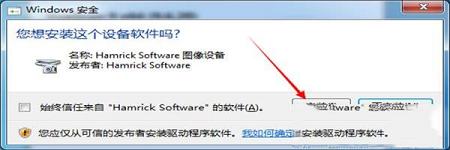
3、安装成功后,不要运行软件,将破解补丁复制到软件安装目录下替换
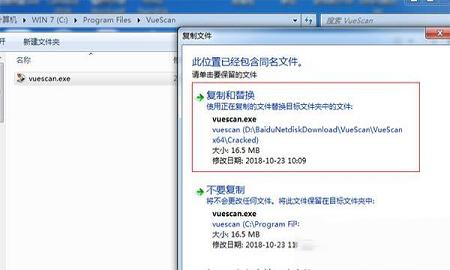
4、再次运行软件,可以看到已经是专业版的了

5、在软件页面,找到帮助点击关于,可以看到已经注册,可以免费使用了

无论您需要扫描单页还是100页,VueScan都有帮助您的工具。
1、使用平板和自动文档进纸器(ADF)进行扫描
2、扫描到PDF(单页和多页)
3、光学字符识别(OCR)
4、自动颜色检测
5、小文档文件大小
6、自动文件纠偏
扫描照片
你的抽屉里有一个充满照片的盒子吗?使用VueScan将它们放在您的计算机上,并关闭待办事项列表。
1、使用平板和自动文档进纸器(ADF)进行扫描
2、扫描到JPEG或TIFF
3、预设照片尺寸
4、扫描平板上的多张照片
5、自动文件命名
扫描胶片和幻灯片
软件是您所有电影和幻灯片扫描需求的终极工具。
1、适用于几乎所有胶片/幻灯片扫描仪
2、扫描到JPEG / TIFF / RAW
3、红外除尘
4、色彩校正
5、IT8校准
6、Photoshop集成
1、最重要的区域是“预览”面板。 这是扫描文档扫描后出现的位置。 在以全分辨率扫描图像之前,您可以使用此区域准备图像
2、使用左侧面板中的控件调整设置。 这称为“选项”面板。 它有沿顶部运行的标签。 这些用于更改正在调整的设置类型
3、操作按钮位于窗口的底部。 使用它们来扫描,预览和执行其他基本任务
4、窗口顶部的菜单可用于访问更高级的功能。 这些在附录B中有更详细的描述
基本工作流程
只需按“扫描”按钮,即可在VueScan中执行大部分操作。
您还可以使用输入|查看更多选项选项,您可以在按“预览”按钮或“扫描”按钮之前选择其他选项。
扫描一个图像的基本过程可以通过三个简单的步骤来总结
1、加载你的图像
将照片正面朝下放在扫描仪内部,或将幻灯片/负片放入幻灯片扫描仪中
对于照片,请设置输入|媒体到“颜色”
对于幻灯片或底片,请设置输入|媒体到“图像”,“颜色否定”或“B&W否定”
2、预览和裁剪
单击“预览”按钮。在执行全分辨率扫描之前,这会生成快速,低分辨率的快照供您使用
预览完成后,您的图像将显示在“预览”面板中
单击并拖动鼠标在图像周围绘制一个框。这可确保扫描仪不会浪费时间扫描空白区域
3、扫描并保存
单击“扫描”按钮
等待扫描完成。这取决于您的扫描仪,计算机的速度和扫描的分辨率
扫描完成后,它会自动命名并保存在Output|指定的位置默认文件夹
扫描到多页PDF文件
1、调整输出设置
选择“选项”面板顶部的“输入”选项卡
设置输入|文件类型为PDF。
2、扫描第一页
将文档放入文档进纸器或玻璃板上
单击“扫描”按钮以启动新的PDF文件
3、连续扫描每个页面
将其他文档放入文档进纸器或玻璃板上
单击扫描+按钮
重复,直到您没有要扫描的页面
单击“查看”按钮以查看多页PDF文件
改进了对一些较旧的Brother扫描仪的支持
添加了对安装Photoshop CC 2019插件的支持
添加了对“输入”的支持 页面边框'选项
对于可在扫描周围添加5 mm白色边框的扫描仪
目前仅支持一些Epson DS系列扫描仪
您可以通过写保护vuescan.ini来锁定选项设置
这使您可以为任何用户设置启动选项
这可用于实现“Kiosk模式”
这可用于设置扫描用户帐户
v9.6.19
改进了对运行时更改颜色主题的支持
添加了对Mac上剪切/复制/粘贴的支持(Apple-X / Apple-C / Apple-V))
添加了对“输入”的支持 过扫描”
对于照片 - 在扫描周围放置边框
支持大多数富士通fi系列和iX系列扫描仪
支持大多数Epson文档扫描仪
添加了对“输入”的支持 双馈检测'
适用于具有超声波双馈检测功能的扫描仪
支持大多数富士通fi系列和iX系列扫描仪
支持大多数佳能DR系列文档扫描仪
支持大多数Epson文档扫描仪
v9.6.18
支持macOS Mojave上的暗模式
支持在Mac上剪切/复制/粘贴(右键单击菜单的文本)
改进的用户界面(集成的wxWidgets 3.1)
在Mac OS X 10.12之前支持PIE / Reflecta扫描仪
v9.6.17
改进了对PIE和Reflecta扫描仪的支持
改进了对Windows,Mac和Linux上的颜色主题的支持
添加了对新Brother扫描仪的支持

安装破解教程
1、在本站下载最新版VueScan安装包,内含32/64位主程序及破解补丁,解压缩自行选择运行主程序,开始安装
2、会出现提示是否安装,点击安装
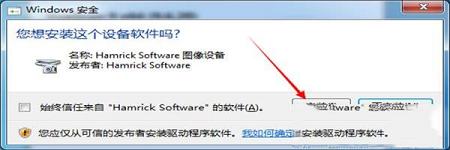
3、安装成功后,不要运行软件,将破解补丁复制到软件安装目录下替换
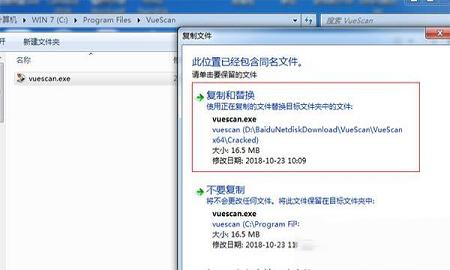
4、再次运行软件,可以看到已经是专业版的了

5、在软件页面,找到帮助点击关于,可以看到已经注册,可以免费使用了

功能介绍
扫描文档无论您需要扫描单页还是100页,VueScan都有帮助您的工具。
1、使用平板和自动文档进纸器(ADF)进行扫描
2、扫描到PDF(单页和多页)
3、光学字符识别(OCR)
4、自动颜色检测
5、小文档文件大小
6、自动文件纠偏
扫描照片
你的抽屉里有一个充满照片的盒子吗?使用VueScan将它们放在您的计算机上,并关闭待办事项列表。
1、使用平板和自动文档进纸器(ADF)进行扫描
2、扫描到JPEG或TIFF
3、预设照片尺寸
4、扫描平板上的多张照片
5、自动文件命名
扫描胶片和幻灯片
软件是您所有电影和幻灯片扫描需求的终极工具。
1、适用于几乎所有胶片/幻灯片扫描仪
2、扫描到JPEG / TIFF / RAW
3、红外除尘
4、色彩校正
5、IT8校准
6、Photoshop集成
使用帮助
界面介绍1、最重要的区域是“预览”面板。 这是扫描文档扫描后出现的位置。 在以全分辨率扫描图像之前,您可以使用此区域准备图像
2、使用左侧面板中的控件调整设置。 这称为“选项”面板。 它有沿顶部运行的标签。 这些用于更改正在调整的设置类型
3、操作按钮位于窗口的底部。 使用它们来扫描,预览和执行其他基本任务
4、窗口顶部的菜单可用于访问更高级的功能。 这些在附录B中有更详细的描述
基本工作流程
只需按“扫描”按钮,即可在VueScan中执行大部分操作。
您还可以使用输入|查看更多选项选项,您可以在按“预览”按钮或“扫描”按钮之前选择其他选项。
扫描一个图像的基本过程可以通过三个简单的步骤来总结
1、加载你的图像
将照片正面朝下放在扫描仪内部,或将幻灯片/负片放入幻灯片扫描仪中
对于照片,请设置输入|媒体到“颜色”
对于幻灯片或底片,请设置输入|媒体到“图像”,“颜色否定”或“B&W否定”
2、预览和裁剪
单击“预览”按钮。在执行全分辨率扫描之前,这会生成快速,低分辨率的快照供您使用
预览完成后,您的图像将显示在“预览”面板中
单击并拖动鼠标在图像周围绘制一个框。这可确保扫描仪不会浪费时间扫描空白区域
3、扫描并保存
单击“扫描”按钮
等待扫描完成。这取决于您的扫描仪,计算机的速度和扫描的分辨率
扫描完成后,它会自动命名并保存在Output|指定的位置默认文件夹
扫描到多页PDF文件
1、调整输出设置
选择“选项”面板顶部的“输入”选项卡
设置输入|文件类型为PDF。
2、扫描第一页
将文档放入文档进纸器或玻璃板上
单击“扫描”按钮以启动新的PDF文件
3、连续扫描每个页面
将其他文档放入文档进纸器或玻璃板上
单击扫描+按钮
重复,直到您没有要扫描的页面
单击“查看”按钮以查看多页PDF文件
更新日志
v9.6.20改进了对一些较旧的Brother扫描仪的支持
添加了对安装Photoshop CC 2019插件的支持
添加了对“输入”的支持 页面边框'选项
对于可在扫描周围添加5 mm白色边框的扫描仪
目前仅支持一些Epson DS系列扫描仪
您可以通过写保护vuescan.ini来锁定选项设置
这使您可以为任何用户设置启动选项
这可用于实现“Kiosk模式”
这可用于设置扫描用户帐户
v9.6.19
改进了对运行时更改颜色主题的支持
添加了对Mac上剪切/复制/粘贴的支持(Apple-X / Apple-C / Apple-V))
添加了对“输入”的支持 过扫描”
对于照片 - 在扫描周围放置边框
支持大多数富士通fi系列和iX系列扫描仪
支持大多数Epson文档扫描仪
添加了对“输入”的支持 双馈检测'
适用于具有超声波双馈检测功能的扫描仪
支持大多数富士通fi系列和iX系列扫描仪
支持大多数佳能DR系列文档扫描仪
支持大多数Epson文档扫描仪
v9.6.18
支持macOS Mojave上的暗模式
支持在Mac上剪切/复制/粘贴(右键单击菜单的文本)
改进的用户界面(集成的wxWidgets 3.1)
在Mac OS X 10.12之前支持PIE / Reflecta扫描仪
v9.6.17
改进了对PIE和Reflecta扫描仪的支持
改进了对Windows,Mac和Linux上的颜色主题的支持
添加了对新Brother扫描仪的支持
∨ 展开


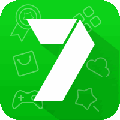 7723游戏盒PC版 V5.0.0 最新免费版
7723游戏盒PC版 V5.0.0 最新免费版
 1Click DVD Copy Prov5.1.2.9破解版
1Click DVD Copy Prov5.1.2.9破解版
 SketchupRBC插件管理器 V10.9.207 绿色免费版
SketchupRBC插件管理器 V10.9.207 绿色免费版
 Plagiarism Checker X6.0.11破解版(附破解补丁)
Plagiarism Checker X6.0.11破解版(附破解补丁)
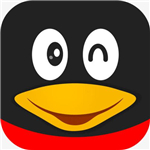 TM2013 Preview2v10909优化破解版
TM2013 Preview2v10909优化破解版
 今宵邪灵夜v1.0中文版
今宵邪灵夜v1.0中文版
 wps xp32位安装包 V9.1.0.4866 最新免费版
wps xp32位安装包 V9.1.0.4866 最新免费版
 Enpassv6.1.1 官方版
Enpassv6.1.1 官方版
 pdffactory pro 8破解版 v8.11
pdffactory pro 8破解版 v8.11
 BarTender最新破解版 V2023 中文免费版
BarTender最新破解版 V2023 中文免费版
 bartender10破解补丁
bartender10破解补丁
 中琅条码标签打印软件(LabelPainter)v6.2.6破解版
中琅条码标签打印软件(LabelPainter)v6.2.6破解版
 Zebra CardStudio(ID证卡设计软件)V2.0.20.0 中文破解版
Zebra CardStudio(ID证卡设计软件)V2.0.20.0 中文破解版
 BPLOT(CAD批量打印) V3.6.1 免费版
BPLOT(CAD批量打印) V3.6.1 免费版
 惠普HP LaserJet 1020 Plus打印机驱动免费版(附使用教程)
惠普HP LaserJet 1020 Plus打印机驱动免费版(附使用教程)
 zebradesigner pro 2(斑马条码打印机软件)中文版
zebradesigner pro 2(斑马条码打印机软件)中文版